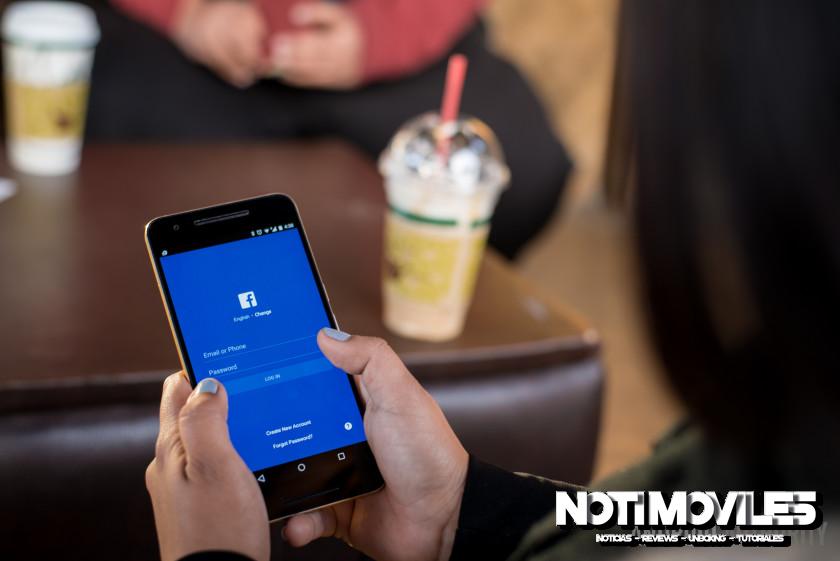Facebook puede ser una herramienta muy útil para mantenerse en contacto con amigos y familiares, pero para muchos, la experiencia real se ha reducido a anuncios constantes, prácticas publicitarias cuestionables y numerosos cuestionarios sobre qué personaje de Game of Thrones eres. Si ya no encuentra que el gigante de las redes sociales sea particularmente útil o interesante, es bastante fácil eliminar Facebook de forma permanente. Por supuesto, si eso es un poco extremo y solo desea tomar un breve descanso, también tiene la opción de desactivar temporalmente su cuenta de Facebook.

Xiaomi POCO X6 Pro 5G 8GB/256GB 12GB/512GB NFC EU Charger Global Version Teléfono móvil
Vale la pena señalar que el proceso puede demorar hasta 90 días, y puede descargar una copia de seguridad de todas sus publicaciones y mensajes. Con eso en mente, aquí hay un vistazo a cómo desactivar o eliminar permanentemente su cuenta de Facebook.
- Cómo descargar una copia de seguridad de sus datos de Facebook
- Cómo desactivar tu cuenta de Facebook
- Cómo borrar permanentemente tu cuenta de Facebook
Cómo descargar una copia de seguridad de sus datos de Facebook

Antes de eliminar Facebook de tu vida, debes tomarte un momento para considerar todo el contenido que has puesto en la plataforma a lo largo de los años. Una vez que presione eliminar, todas sus imágenes, notas, actualizaciones de estado y más desaparecerán para siempre. Si no está seguro de qué es eso, puede consultar la lista completa en el Tu página de información.
La buena noticia es que no necesita dejar que eso lo detenga. Facebook facilita la descarga de una copia de seguridad de todos sus datos. Está en la misma sección que la opción para desactivar o eliminar su cuenta.
Cómo descargar tus datos de Facebook
- Inicia sesión en tu cuenta de Facebook.
- Haga clic en el flecha en la esquina superior derecha, luego haz clic Configuraciones.
- Seleccionar Tu información de Facebook desde el menú de la izquierda.
- Hacer clic Descargue su información.
- Elegir el fechas, tipo de datosy formato, luego haga clic Crea un archivo.
- Una vez que el archivo esté listo, recibirá una notificación y podrá descargar el archivo.
La duración del proceso depende de la cantidad de datos que tenga en Facebook y de los tipos de datos que está tratando de extraer. Puede llevar de unos segundos a horas, pero puede descargar el archivo terminado en cualquier cantidad de dispositivos.
Tenga en cuenta que el archivo caduca unos días después de que lo solicite, así que asegúrese de descargarlo antes de olvidarlo. Si lo olvida, simplemente repita el proceso para crear un nuevo archivo.
Cómo desactivar tu cuenta de Facebook

Si no desea comprometerse a eliminar Facebook porque tiene miedo de arrepentirse de la decisión más tarde, puede intentar desactivarla. La desactivación de su cuenta de Facebook hará que parezca que ha sido eliminada, con todas las publicaciones, imágenes, etc. desapareciendo del sitio público.
La diferencia clave entre eliminar su cuenta de Facebook y desactivarla es la reversibilidad. Si decide volver a la plataforma, puede reactivarla en cualquier momento para restaurar sus amigos, publicaciones e imágenes. Otra gran diferencia es que su cuenta de Messenger permanecerá activa y deberá desactivarse por separado.
Cómo desactivar tu cuenta de Facebook
- Inicia sesión en tu cuenta de Facebook.
- Haga clic en el flecha en la esquina superior derecha, luego haz clic Configuraciones.
- Seleccionar Tu información de Facebook desde el menú de la izquierda.
- Hacer clic Desactivación y eliminación.
- Seleccionar desactivar cuenta, luego Continuar a Desactivación de cuenta.
- Siga las instrucciones para confirmar la desactivación.
Su perfil desaparecerá inmediatamente de Facebook, pero algunos de sus mensajes, como los publicados en el muro de un amigo, seguirán siendo visibles. Sus amigos actuales también verán su nombre en su lista de amigos, y las personas aún podrán buscarlo para enviarlo. sus mensajes a través de Messenger.
Si decide reactivar su cuenta, todo lo que necesita hacer es volver a iniciar sesión en cualquier dispositivo. De lo contrario, obtendrá la mayoría de los beneficios de eliminar Facebook sin tener que eliminarlo.
Cómo borrar permanentemente tu cuenta de Facebook

Si ya ha tenido suficiente de la plataforma y desea eliminar completamente Facebook de su vida, el proceso no es muy diferente. Además, ya no tiene que preocuparse por eliminar Messenger por separado, ya que el simple proceso se encarga de ambos al mismo tiempo.
Tenga en cuenta que la información puede demorar hasta 90 días en eliminarse de los servidores de Facebook, aunque los usuarios no podrán acceder a ella durante ese tiempo. Además, ya no podrá usar su cuenta de Facebook para iniciar sesión en otros servicios, como Pinterest, Spotify o cualquier número de juegos.
Cómo borrar permanentemente tu cuenta de Facebook
- Inicia sesión en tu cuenta de Facebook.
- Haga clic en el flecha en la esquina superior derecha, luego haz clic Configuraciones.
- Seleccionar Tu información de Facebook desde el menú de la izquierda.
- Hacer clic Desactivación y eliminación.
- Seleccionar Eliminar cuenta permanentemente, luego Continuar con la eliminación de cuenta.
- Entra tu contraseña, luego haga clic Hacer continuación, luego Borrar cuenta.
Si cambia de opinión, puede cancelar el proceso iniciando sesión en su cuenta dentro de los 30 días y haciendo clic Cancelar eliminación. De lo contrario, su información será eliminada de Facebook dentro de los 90 días. Sin embargo, parte de la información puede permanecer en los servidores de respaldo, y Facebook puede retener parte de la información con fines legales.
¡Eso es todo por nuestra guía para desactivar o eliminar Facebook!